I dispositivi di film fisici come CD e DVD stanno diventando obsoleti. Le persone si stanno spostando su file multimediali digitali, ecco perché vogliono sapere come copiare DVD sul computer. Anche Apple si è allontanata dai dischi di dati fisici rimuovendo le sue unità ottiche dai suoi computer.
Tuttavia, CD, DVD e Blu-ray i dischi non vengono lavati via completamente. E a volte, persone come te ne hanno alcune sparse per casa. Potresti voler convertire questi dischi in file digitali per assicurarti di avere una copia di backup.
Oppure potresti voler modificare i tuoi video fatti in casa sul computer utilizzando il software. In questo caso, è necessario copiare i dischi DVD sul computer e assicurarsi che siano in formati che possono essere manipolati dal software di editing video.
In questa guida ti insegneremo come trasferire file dai tuoi dischi DVD al tuo computer Mac. Inizia a copiare i tuoi dati leggendo il nostro articolo approfondito di seguito.
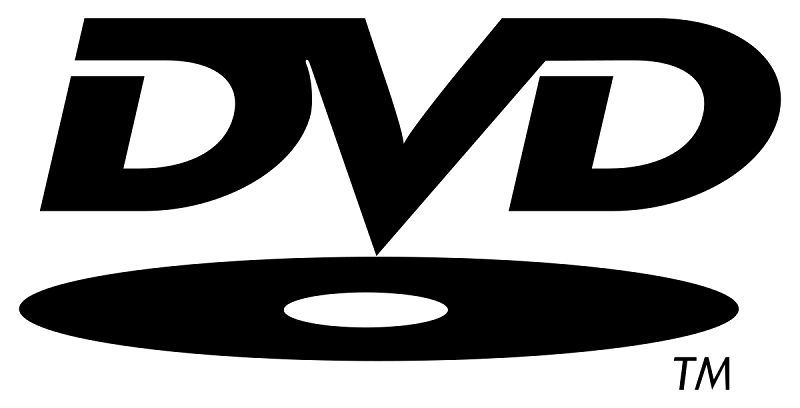
Testo: Parte 1. È legale copiare o rippare DVD?Parte 2. Come copiare un DVD sul computer su MacParte 3. Come convertire i file videoParte 4. Conclusione
Parte 1. È legale copiare o rippare DVD?
Prima di approfondire come copiare DVD su un computer su dispositivi Mac, parleremo della domanda: "È legale copiare o rippare i dischi?"
In realtà dipende dalla tua posizione o da dove risiedi. Ovviamente, negli Stati Uniti e nel Regno Unito, copiare i tuoi DVD e dischi Blu-ray è illegale. Questo è vero anche se li hai effettivamente acquistati e pagati. Potrebbe essere possibile che tu venga perseguito, ma ci sono poche possibilità che ciò accada. Tuttavia, è ancora un rischio che potresti o meno essere disposto a correre.
Ad esempio, nel 2014, il governo del Regno Unito ha consentito ai consumatori di copiare i propri file multimediali digitali solo per uso personale. Tuttavia, questo è stato superato da un'altra sentenza del tribunale del 2015. Questa sentenza afferma che la copia di file digitali anche solo per scopi personali non dovrebbe essere consentita. Questo perché coloro il cui copyright è stato effettivamente violato non ricevono alcun compenso per tali pratiche.
Le cose sono un po 'torbide per le leggi statunitensi. Molti professionisti legali affermano che la chiave qui è se stai aggirando un copyright e / o una protezione DRM (Digital Rights Management) o meno.
Nota importante: non consentiamo la copia di dischi con protezione da copyright o DRM. Non vogliamo che i nostri utenti compiano atti illegali. Il nostro articolo qui è per i video fatti in casa. Se inseriamo informazioni su come trasferire i dischi DVD su quello del computer, queste sono solo a scopo informativo e NON dovrebbero essere emanate a meno che tu non possieda i diritti sul supporto stesso.
Parte 2. Come copiare un DVD sul computer su Mac
Ora, potresti possedere alcuni video fatti in casa inseriti nei dischi DVD e desiderare di crearne formati digitali. In questo modo, puoi accedervi e trasferirli sul tuo iPad, iPhone, Apple TV o computer macOS.
Se non stai utilizzando queste copie per scopi commerciali e se non intendi condividerle con altri, il ripping dei tuoi dischi DVD non ti farà penalizzare. E poiché i dischi DVD hanno una loro durata, potresti voler sapere come copiare DVD sul computer.
Ci sono cose di cui hai bisogno prima di iniziare a copiare il tuo disco DVD sul tuo computer Mac. Di seguito sono riportati alcuni di loro:
- Molto spazio libero nel tuo computer Mac. Naturalmente, è necessario spazio di archiviazione poiché i dischi DVD e persino i dischi Blu-ray contengono molti dati.
- Un'altra cosa di cui potresti aver bisogno è l'unità ottica che ti consente di riscrivere i dati. Di solito, i computer oggigiorno non hanno le proprie unità ottiche. Puoi anche acquistare unità ottiche esterne da Apple, che vendono il SuperDrive ai consumatori.
- Infine, avrai bisogno del disco DVD che copierai sul tuo computer.
Come copiare DVD sul computer su Mac utilizzando Utility Disco
Questo metodo può essere utilizzato su DVD non protetti, ad esempio i dischi DVD fatti in casa. Supponiamo che tu abbia tutti e tre i requisiti che abbiamo elencato sopra. Di seguito sono riportati i passaggi da seguire per sapere come copiare DVD sul computer:
- Avvia Utility Disco sul tuo computer Mac
Questo può essere trovato in Applicazioni e poi in Utilità. Ora cerca il tuo DVD e fai clic su di esso. Ti verranno presentate più opzioni. Seleziona quello che dice "Nuova immagine". Questo può essere trovato nella parte centrale nella parte superiore dell'interfaccia.
- Cerca e imposta il formato dell'immagine
Ora dovresti controllare un'altra opzione nota come "Formato immagine". È necessario impostare questa opzione su "DVD / CD Master". Quindi modifica le impostazioni di crittografia e posizionalo come "Nessuno".
- Avviare Ripping
Ora fai clic su "Salva". Il disco DVD inizierà a essere copiato nella cartella di destinazione selezionata. Al termine del processo, è possibile espellere il disco DVD in modo sicuro dall'unità ottica.
A questo punto, puoi semplicemente goderti il tuo film sul tuo computer Mac. Oppure puoi modificare i tuoi video per assicurarti che siano fantastici (ne parleremo più avanti). Se hai problemi a guardare il video, dovresti controllare la versione macOS di VLC Media Player. Questo lettore multimediale può supportare molti formati video inclusi quelli di DVD rippati.
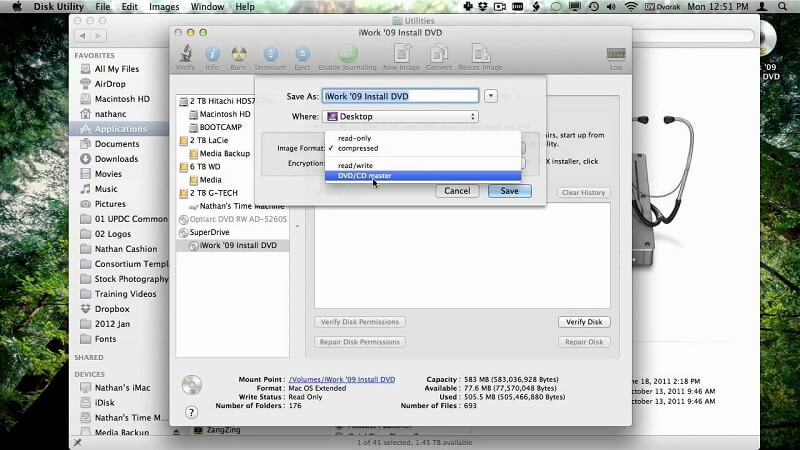
Copia i tuoi DVD su un computer Mac usando HandBrake
Come abbiamo affermato in precedenza, il ripping di dischi DVD con protezione del copyright è illegale. Anche se lo usi solo per scopi personali, puoi essere penalizzato. La protezione del copyright di questi dischi esiste per un motivo. Non vogliono che tu copi questi dischi e li distribuisca per scopi commerciali.
Esiste uno strumento di terze parti per computer Mac che puoi utilizzare per copiare DVD su computer. Questo strumento di terze parti si chiama HandBrake. Useremo anche "libdvdcss" per rendere le cose più facili. Ora, ecco i passaggi su come copiare DVD sul computer utilizzando HandBrake:
- Scarica e installa il software necessario
Scarica HandBrake dal suo sito Web ufficiale e installalo sul tuo computer Mac. Ora scarica anche la tua libdvdcss dal suo sito web. Dovresti installarlo anche sul tuo computer macOS. Se hai problemi con l'installazione di libdvdcss, dovresti consultare Google per suggerimenti su come installare app create da sviluppatori non identificati sul tuo Mac.
- Inserisci DVD e usa HandBrake
Ora inserisci il tuo disco DVD nell'unità ottica. Assicurati che HandBrake funzioni anche in background. Il suddetto software dovrebbe rilevare automaticamente il disco DVD. Se HandBrake non preleva il tuo disco DVD, scegli "Sorgente" e quindi individua il tuo disco nella finestra che si apre.
- Effettua le regolazioni
Modifica le impostazioni di output. È meglio utilizzare il formato del file di output come MP4. Questo perché è un formato popolare che può essere utilizzato su dispositivi macOS e iOS. Dovresti anche impostare una dimensione target che desideri.
- premi start
Ora, premi "Start" e attendi fino al completamento del processo su come copiare il DVD sul computer. Una volta terminato, sarai in grado di avere copie digitali dei tuoi dischi DVD.
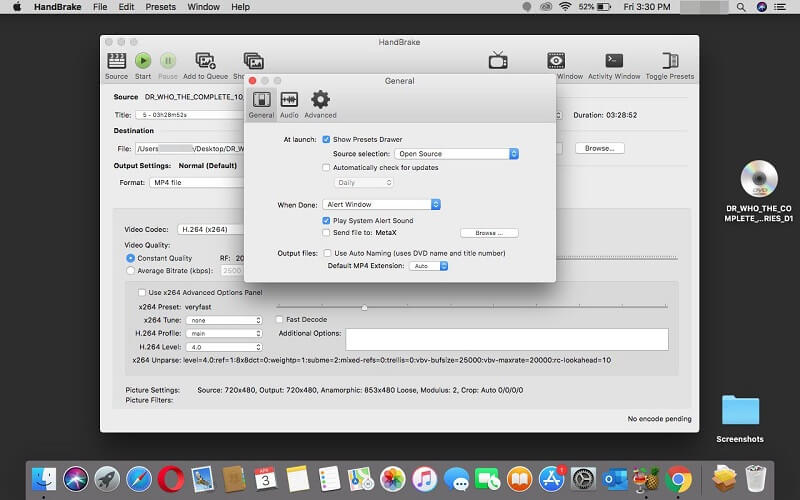
Parte 3. Come convertire i file video
Dopo aver copiato il tuo DVD sul computer, puoi modificare e convertire i tuoi video utilizzando Convertitore video iMyMac. Questo è un ottimo strumento di modifica e conversione video che supporta molti formati (sia audio che video).
Inoltre, puoi usarlo per modificare i tuoi video ritagliando, tagliando, ruotando e aggiungendo i sottotitoli. Puoi usarlo per regolare saturazione, tonalità, luminosità e volume, tra gli altri. Questo è un ottimo strumento per gli appassionati di media là fuori.
Una caratteristica eccezionale di iMyMac Video Converter è la sua capacità di utilizzare la tecnologia di accelerazione hardware. Pertanto, le velocità di conversione sono molto elevate. Supporta NVIDIA CUDA, AMD e Intel HD Graphics, tra gli altri. NVENC è supportato anche.
iMyMac supporta molte risoluzioni tra cui 480p (SD), 720p (HD), 1080p (FHD) e 4K (UHD). Se stai convertendo i tuoi DVD rippati, puoi scegliere la risoluzione che desideri. Se hai un televisore 4K, puoi convertirlo alla suddetta risoluzione. Infine, i dispositivi supportati sono molti. Questi includono iPhone, iPod, iPad, Samsung, Google Nexus, Kindle Fire, Blackberry e molto altro ancora.
Oltre al dispositivo, puoi accedere liberamente alle popolari piattaforme di social media come Instagram, con l'aiuto di iMyMac, puoi creare video per Instagram per condividerli con i tuoi amici e familiari.
Parte 4. Conclusione
In questa guida ti sono stati insegnati due metodi diversi su come copiare DVD su un computer su un Mac. Il primo metodo coinvolge Utility Disco. D'altra parte, il secondo metodo coinvolge HandBrake e un altro utile strumento libdvdcss.
Dopo aver copiato i DVD sul tuo computer macOS, puoi semplicemente convertirli nei formati di output che desideri utilizzare iMyMac Video Converter. Questo strumento può essere utilizzato per convertire non solo video ma anche audio.
Inoltre, lo strumento può essere utilizzato per modificare i tuoi video. Pertanto, se hai strappato video fatti in casa dal tuo DVD, puoi modificarlo per renderlo più attraente ed emozionante per le feste di compleanno, ad esempio.
Se desideri ottenere Convertitore video iMyMac, puoi ottenerlo tramite il link qui. Ritaglia, modifica e converti i tuoi dischi DVD rippati e sei sulla buona strada per goderti preziosi momenti passati della tua vita.



